Система защиты от запуска вредоносного ПО "
advertisement
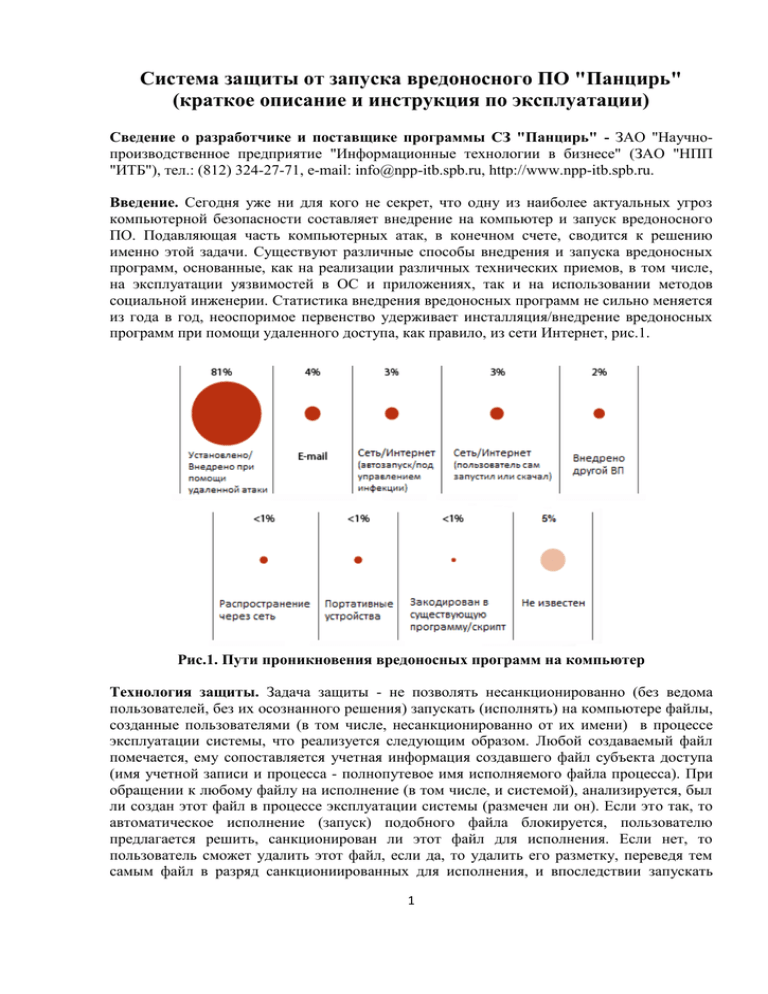
Система защиты от запуска вредоносного ПО "Панцирь" (краткое описание и инструкция по эксплуатации) Сведение о разработчике и поставщике программы СЗ "Панцирь" - ЗАО "Научнопроизводственное предприятие "Информационные технологии в бизнесе" (ЗАО "НПП "ИТБ"), тел.: (812) 324-27-71, e-mail: info@npp-itb.spb.ru, http://www.npp-itb.spb.ru. Введение. Сегодня уже ни для кого не секрет, что одну из наиболее актуальных угроз компьютерной безопасности составляет внедрение на компьютер и запуск вредоносного ПО. Подавляющая часть компьютерных атак, в конечном счете, сводится к решению именно этой задачи. Существуют различные способы внедрения и запуска вредоносных программ, основанные, как на реализации различных технических приемов, в том числе, на эксплуатации уязвимостей в ОС и приложениях, так и на использовании методов социальной инженерии. Статистика внедрения вредоносных программ не сильно меняется из года в год, неоспоримое первенство удерживает инсталляция/внедрение вредоносных программ при помощи удаленного доступа, как правило, из сети Интернет, рис.1. Рис.1. Пути проникновения вредоносных программ на компьютер Технология защиты. Задача защиты - не позволять несанкционированно (без ведома пользователей, без их осознанного решения) запускать (исполнять) на компьютере файлы, созданные пользователями (в том числе, несанкционированно от их имени) в процессе эксплуатации системы, что реализуется следующим образом. Любой создаваемый файл помечается, ему сопоставляется учетная информация создавшего файл субъекта доступа (имя учетной записи и процесса - полнопутевое имя исполняемого файла процесса). При обращении к любому файлу на исполнение (в том числе, и системой), анализируется, был ли создан этот файл в процессе эксплуатации системы (размечен ли он). Если это так, то автоматическое исполнение (запуск) подобного файла блокируется, пользователю предлагается решить, санкционирован ли этот файл для исполнения. Если нет, то пользователь сможет удалить этот файл, если да, то удалить его разметку, переведя тем самым файл в разряд санкциониированных для исполнения, и впоследствии запускать 1 его.Универсальность решения достигается тем, что проводимая процедура анализа не никак связана с типом файла, в том числе с типом его расширения. Перехватывается системный запрос на запись, соответственно на исполнение - именно подобным образом идентифицируется исполняемый файл. Принципиальным является и то, что перехватываются не запросы на открытие файла для записи и исполнения, а непосредственно запись и исполнение, что сводит к минимуму ложные срабатывания средства защиты. Универсальность решения обеспечивается и тем, что не важен способ занесения (ведрения) вредоносной программы (исполняемого файла) на защищаемый компьютер - загрузка из интернета, почтовое вложение (в архиве, либо нет), копирование с внешнего накопителя и т.п., любым способом записанный за защищаемый компьютер файл будет автоматически размечен, и в отношении него будет действовать защита от несанкционированного исполнения. Примечание. Подробно реализованная технология защиты опубликована в следующих работах: 1. Щеглов К.А., Щеглов А.Ю. Принцип и методы контроля доступа к создаваемым файловым объектам // Вестник компьютерных и информационных технологий. - Москва, 2012. - № 7. - С. 43-47. 2. Щеглов К.А., Щеглов А.Ю. Защита от вредоносных программ методом контроля доступа к создаваемым файловым объектам // Вестник компьютерных и информационных технологий. - Москва, 2012. - № 8. - С. 46-51. СЗ "Панцирь". 1. Программно-аппаратные требования. Система защиты "Панцирь" (далее СЗ) может использоваться с ОС Microsoft Windows Vista и выше (32-х и 64-х битные - различные дистрибутивы ПО СЗ) с файловой системой NTFS (обязательное условие). Требований к аппаратным средствам не предъявляется. 2. СЗ решаются следующие задачи защиты: - Предотвращение запуска программ с внешних файловых накопителей (аудит подобных попыток запуска СЗ не ведется, о запрете запрошенного доступа на исполнение к внешнему накопителю пользователь уведомляется штатным сообщением ОС); - Контроль (разметка) создаваемых пользователями на компьютере файлов в процессе работы системы, автоматическое предотвращение несанкционированного запуска программ (реализована описанная выше технология защиты), СЗ осуществляет аудит создания и попыток исполнения создаваемых файлов; - Самозащита. Файлы СЗ защищены от несанкционированного доступа с целью удаления и модификации. Инструкция по эксплуатации. Установка СЗ. Для установки СЗ необходимо выполнить файл "cfp (версия ПО - 32х или 64-х).exe" из состава дистрибутива и далее следовать рекомендациям программыустановщика. В результате установки программы на панели задач появится соответствующий значок СЗ (буква "П"), рис.2. Органы управления. При кликаньи по значку СЗ правой кнопкой мыши откроется меню управления, рис.2. В данном меню можно выбрать одно из следующих действий: убрать защиту, открыть журнал аудита, открыть программу обзора разметки файлов на компьютере. 2 Рис.2. Меню управления СЗ Внимание. При выборе "Убрать защиту" СЗ переходит в пассивный режим, разметка создаваемых файлов не производится, контроль исполнения созданных на компьютере файлов не осуществляется. Компьютер находится под угрозой запуска вредоносной программы! При выборе "Убрать защиту" значок СЗ на панели задач отобразится серым цветом. Для запуска СЗ следует кликнуть по значку СЗ правой кнопкой мыши и в открывшемся меню выбрать "Включить защиту". Удаление СЗ. Удаление программы осуществляется штатными средствами Windows через меню "Программы", вкладка "Удаление программы". Внимание. Для разметки создаваемых в процессе работы системы файлов программой СЗ используются резервные поля атрибутов доступа NTFS. При работе с созданными Вами файлами на других компьютерах (где не установлена СЗ), либо после удаления СЗ на Вашем компьютере ,созданная СЗ разметка файлов не будет сказываться на работу Вами с данными файлами. Предварительная настройка, штатный режим эксплуатации. Никакой настройки СЗ производить не требуется. Запущенная программа в полном объеме решает свои задачи. До тех пор, пока не наступит нештатный режим, Вам беспокоиться не о чем! Нештатный режим, угроза несанкционированного запуска программы. Нештатный режим наступает при выявлении СЗ попытки несанкционированного запуска программы. При этом значок СЗ окрашивается в желтый цвет, пользователю выдается соответствующее уведомление, рис.3. Рис.3. Уведомления пользователя о попытке несанкционированного запуска программы Вы можете проигнорировать это уведомления и работать дальше (СЗ свое дело сделала, попытка запуска программы была предотвращена), а можете проанализировать 3 нештатную ситуацию. Для этого требуется открыть меню и выбрать в нем "Журнал", откроется журнал событий, рис.4. Рис.4. Журнал событий Журнал событий имеет следующую структуру: - Дата/время (временные характеристики регистрации события); - Файл (полнопутевое имя файла, несанкционированная попытка исполнения которого была предотвращена СЗ); - Процесс, осуществивший доступ (полнопутевое имя исполняемого файла процесса, совершившего несанкционированную попытку исполнения созданного файла); - Пользователь, осуществивший доступ (имя пользователя (учетной записи) которым (от лица которого), совершена несанкционированная попытка исполнения созданного файла); - Процесс создатель (полнопутевое имя исполняемого файла процесса, создавшего файл, к которому запрашивается доступ на исполнение); - Пользователь создатель (имя пользователя (учетной записи) которым (от лица которого), создан файл, к которому запрашивается доступ на исполнение). Каковы Ваши дальнейшие действия? 1. В отношении созданного файла. Кликнете левой кнопкой мыши по выбранному файлу в поле "файл" журнала событий. Откроется программа СЗ обзора файловой системы, рис. 5. Рис.5. Программа СЗ обзора файловой системы. Отображение созданного файла В ней отобразится интересующий Вас файл, с его разметкой (с указанием того, каким пользователем (от лица какого пользователя), каким процессом (полнопутевое имя исполняемого файла) создан этот файл. Кликнув дважды левой кнопкой мыши на выбранный файл, Вы получите возможность, либо его удаления, либо удаления его разметки, рис.5. При удалении разметки файла ("Очистить инф. о создателе", рис.5) , Вы, тем самым, переводите файл в категорию санкционированных дл исполнения. Впоследствии, не отключая СЗ, данный файл можно будет благополучно исполнять. Примечание. Это является безопасным способом установки и исполнения на Вашем компьютере санкционированных программ 4 Кликнув дважды левой кнопкой мыши на выбранный "Процесс, осуществивший доступ", либо на "Процесс создатель", Вы откроете программу обзора ФС, где будет отображен исполняемый файл выбранного Вами процесса, рис.6. По правой кнопке мыши Вы можете удалить выбранный исполняемый файл не устраивающего Вас процесса, рис.6. К сожалению, не все производители прикладного ПО следую основополагающим требованиям создания безопасных программ, в частности, не все заботятся о том, что в процессе эксплуатации приложения не должна быть возможность записи программой в файл от лица пользователя (под учетной записью пользователя), с последующим его исполнением программой. Это огромная "ДЫРА" в безопасности Вашего компьютера! Данная возможность естественно предотвращается СЗ. Однако, пусть это и некорректная (с точки зрения безопасности), но штатная возможность приложения. Чтобы при использовании подобных приложений избежать "засорения" журнала событий, рис.4.. неактуальной информацией, в СЗ предусмотрена возможность фильтрации событий, откладываемых в аудит. Для открытия окна фильтра следует кликнуть правой кнопкой мыши в журнале событий, рис.4, откроется меню, представленное на рис.7. Рис. 6. Программа СЗ обзора файловой системы. Отображение исполняемого файла процесса 5 Рис.7. Меню настройки журнала событий Выполняя команды данного меню, можно очистить журнал, а можно запустить фильтр сообщений, рис.8. В фильтре сообщений можно задать полнопутевое имя файла, имя каталога, имя объекта с использованием масок, в частности, маски "*", см. рис.8, созданных файлов (либо размещения, либо типов файлов - каталог, маска), попытка исполнения которых будет СЗ предотвращаться, но не будет регистрироваться в журнале событий, рис.4. Для задания нерегистрируемого события (файла, каталога, маски) следует в поле "Не сообщать при запуске следующих объектов", рис.8, кликнуть правой кнопкой мыши, в результате чего откроется меню задания (редактирования, удаления, при выборе объекта, рис.8) объекта, рис.9. При добавлении (редактировании) объекта откроется меню "Новое имя", рис.8, в котором вручную, либо с использования обзоров, см. рис.8, можно ввести объект (соответствующим образом затем его скорректировав, например, назначив маску). В части дополнительных возможностей, СЗ предоставляет возможность просмотра, при необходимости, удаления произведенной СЗ разметки/удаления созданных файлов. Для запуска данной программы обзора/удаления следует воспользоваться командой "Обзор" в меню управления СЗ, см. рис.2. Откроется программа обзора разметки файлов, рис.10. Рис.8. Фильтр событий 6 Рис.9. Меню задания нерегистрируемых событий в фильтре Рис.10. Программа обзора/удаления разметки созданных файлов Используя данную программу обзора, можно посмотреть, какие файлы созданы в процессе эксплуатации системы, и кем они созданы (пользователь-создатель и процесссоздатель (полнопутевое имя исполняемого файла). Кликнув по созданному файлу в обзоре правой кнопкой мыши, можно удалить этот файл, либо удалить его разметку, рис.10. При необходимости, используя данную программу, можно удалить разметку всех файлов в выбранном каталоге, либо на выбранном диске. Для этого следует выбрать объект (логический диск, каталог, подкаталог), в котором необходимо удалить разметку файлов, и кликнуть по нему правой кнопкой мыши, рис.11. Откроется предложение очистить разметку файлов в выбранном объекте, см. рис.11. 7 Рис.11. Предложение очистить разметку файлов в выбранном объекте При удалении разметки файлов в объекте необходимо учитывать необходимость удаления разметки файлов в подкаталогах выбранного каталога, либо логического диска, рис.12. Рис.12. Задание параметров очистки разметки файлов в выбранном объекте Пожалуй, это и все! Как все просто! Заключение. Естественно, ПО СЗ "Панцирь" не является панацеей от всех бед, связанных с безопасностью Вашего компьютера. СЗ решает лишь определенный круг задач защиты Вашего компьютера, но решает данные задачи максимально эффективно! Установив на своем компьютере данное ПО, Вы можете быть уверены в том, что ни одна несанкционированная Вами программа не будет запущена, вне зависимости от того, как она была внедрена на Ваш компьютер! А это, поверьте, в современных условиях не мало! Со своими замечаниями и пожеланиями не задумываясь обращайтесь к разработчикам СЗ по адресу: info@npp-itb.spb.ru. Любое Ваше замечание и/или комментарий будут с благодарностью рассмотрены и учтены в дальнейшем развитии СЗ "Панцирь"! Коллектив разработчиков ЗАО "НПП "ИТБ" 8